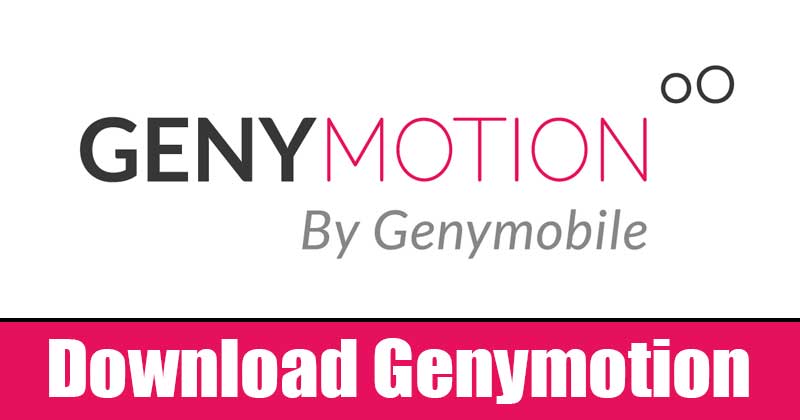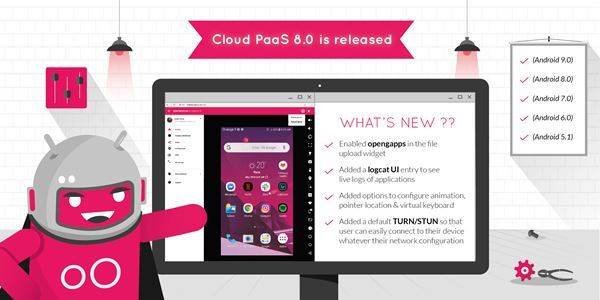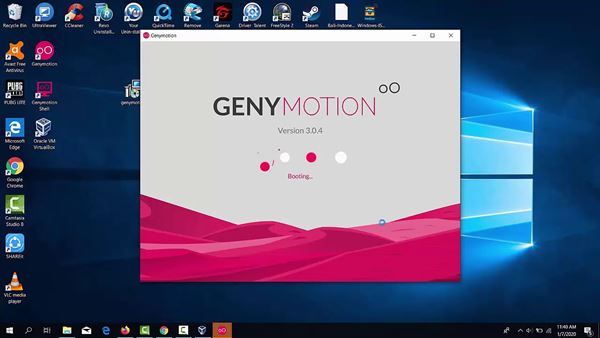Laadige alla uusim Genymotion PC jaoks!
Praeguse seisuga on Windows 10 jaoks saadaval palju Androidi emulaatoreid. Androidi emulaatorid, nagu BlueStacks, LDPlayer, Andy jne, ei paku teile mitte ainult paremat emuleerimiskogemust ega ka palju mänguga seotud funktsioone.
Kuna Androidil on paremad mängud kui ühelgi teisel mobiilioperatsioonisüsteemil, otsivad mängijad sageli emulaatoreid, mis muudavad mängimise lihtsamaks. Mõnele kasutajale meeldib aga oma uute rakenduste testimiseks kasutada emulaatoreid.
Tegelikult on emulaatori ainus eesmärk aidata rakenduste arendajatel oma uusi rakendusi testida. Seega, kui olete rakenduste arendaja, kes otsib võimalusi oma uute rakenduste testimiseks, võib Genymotion olla teie jaoks parim valik.
Mis on Genymotion?
Genymotion on üks parimaid ja populaarsemaid Androidi emulaatoreid, mis on saadaval personaalarvutite jaoks. Genymotioni hea asi on see, et see põhineb Virtualboxil. Kuna see põhineb VirtualBoxil, Genymotion võib teie arvutis käitada tervet Androidi operatsioonisüsteemi .
Genymotioni abil saate Androidi rakendusi ja mänge kogeda suuremal ekraanil, ilma jõudlusprobleemide pärast muretsemata. Lisaks on nüüd kasutusel Androidi emulaator Rohkem kui 5 miljoni mobiilirakenduse ökosüsteemis töötava spetsialisti poolt .
Pange tähele ka seda, et Genymotioni emulaator on Android Studios Androidi rakenduste juurutamiseks ja testimiseks üks enimkasutatavaid pistikprogramme.
Genymotioni funktsioonid
Nüüd, kui olete Genymotioniga tuttav, võiksite olla huvitatud selle funktsioonidest. Allpool oleme esile toonud Genymotion Androidi emulaatori parimad omadused.
Põhineb Virtual Boxil
Jah, Genymotion on üks esimesi virtuaalboksil põhinevaid Androidi emulaatoreid. See tähendab, et saate Genymotioni kaudu käivitada peaaegu igat tüüpi Androidi.
Androidi telefoni emulaator
Erinevalt kõigist teistest Androidi emulaatoritest, mis võimaldavad teil arvutis mobiilirakendusi käivitada, võimaldab Genymotion emuleerida Androidi telefone. Genymotioni kaudu saate praktiliselt emuleerida Samsung Galaxyt, Google Nexust või palju muud.
tasuta
Genymotioni üks suurimaid ja olulisemaid asju on see, et seda on täiesti tasuta kasutada. Kuigi on olemas lisatasu versioon, saate seda tasuta kasutada, kui vajate emulaatorit isiklikuks kasutamiseks.
Käivitage arvutis Androidi rakendusi
Android-telefonidel, mida arvutis Genymotioni kaudu emuleerite, on juurdepääs Google Play poele. See tähendab, et saate installida rakendusi ja mänge virtuaalsesse masinasse.
Arendajasõbralikud funktsioonid
Kuna Genymotion on mõeldud arendajatele, on sellel palju arendajasõbralikke funktsioone. See on ka üks parimaid valikuid inimestele, kes soovivad testida uusi või olemasolevaid Androidi rakendusi.
Ühildub Android SDK-ga
Genymotion ühildub ka Android SDK ja Android Studioga. Saate oma rakenduste testimiseks kasutada Genymotioni koos Android Studioga.
Niisiis, need on Genymotioni emulaatori mõned parimad omadused. Oleks parem, kui hakkate rakendust kasutama, et rohkem funktsioone uurida.
Laadige arvuti jaoks alla Genymotioni emulaator
Nüüd, kui olete Genymotioniga täielikult tuttav, võiksite emulaatori oma arvutisse installida. Pange tähele, et Genymotion on tasuta emulaator ja selle saab alla laadida nende ametlikult veebisaidilt.
Kui aga soovite Genymotioni kasutada mitmes süsteemis, on parem kasutada võrguühenduseta Genymotioni installijat. Pange tähele, et Genymotionist on saadaval kaks erinevat versiooni - Üks Virtualboxiga ja teine ilma Virtualboxita .
Seega, kui teie arvutisse on VirtualBox juba installitud, peate lihtsalt Genymotioni alla laadima. Allpool oleme jaganud uusimaid Genymotioni allalaadimislinke arvuti jaoks.
- Laadige alla Genymotion for Windows (ilma VirtualBoxita)
- Laadige alla Genymotion for Windows (kasutades VirtualBoxi)
Kuidas installida Genymotion operatsioonisüsteemi Windows 10?
Kuna Genymotion kasutab Androidi emuleerimiseks arvutis Virtualboxi, võib selle seadistamine olla keeruline. Kõigepealt peate arvutis käivitama Genymotioni käivitatava faili (kasutades Virtualboxi).
Järgmiseks peate Installimise lõpuleviimiseks järgige ekraanil kuvatavaid juhiseid Virtualboxi tarkvara. Genymotioni installer proovib esmalt Virtualboxi teie arvutisse installida. Seega saate pärast Virtualboxi installimist seadistada Genymotioni Androidi emuleerimiseks.
Pärast installimist avage Genymotion ja klõpsake ikooni (+). Virtuaalse masina installimiseks. Järgmisel lehel Näete erinevat tüüpi Androidi virtuaalseid seadmeid . Saate valida seadme selle konfiguratsiooni alusel. Pärast Genymotioni seadme installimist saate selles käivitada mis tahes rakenduse või mängu.
Nii saate alla laadida Genymotioni uusima versiooni Windows 10 jaoks. Loodan, et see artikkel aitas teid! Palun jaga ka oma sõpradega. Kui teil on selles osas kahtlusi, andke meile teada allolevas kommentaarikastis.